如何一次性将 Word 文档中多余的空格、tab 制表符、换行符等空白内容批量删除
翻译:简体中文,更新于:2023-05-09 15:45
概要:在处理 Word 文档时,常常会遇到包含多余空格、制表符、换行符等空白内容的情况。这些空白内容会使得文档的排版混乱不美观,并且会浪费文件的存储空间。手动逐个删除这些空白内容费时费力,尤其是在大量文档需要处理的情况下。因此,我们需要找到一种自动化快速帮我们批量删除 Word 文档中多余空白内容的方法,以提高工作效率。
在处理文档时,多余的空格、制表符和换行符等空白内容会对排版造成不良影响。一方面,这些空白内容会使得文档的阅读体验变得不佳,另一方面,它们也会占用存储空间。假如在处理一篇包含数千个单词和数百个段落的 Word 文档时,其中文档作者可能由于疏忽等原因,文档有时会存在大量的多余空白内容,例如多余的空格、制表符和换行符等。如果逐个手动删除这些空白内容,不仅耗时费力,而且容易出现漏删的情况,导致文档排版混乱,影响阅读体验。因此,批量删除多余的空白内容变得尤为重要。
那么怎样才能路过繁琐的步骤一次性将 Word 文档中多余的空格、tab 制表符、换行符等空白内容批量删除呢?「我的ABC软件工具箱」就能快速帮您处理好这个问题。这个工具可以通过软件自动批量识别出您要查找好的多余空杯内容并将其删除,减少工作量从而提高文档处理效率。该工具不仅易于使用,而且能够在能够批量处理多种格式的文件,是很多人工作上的优秀助手。接下来的文章内容就为您详细介绍其操作步骤。
首先打开软件,点击「文件内容」-「按规则查找并替换文件内容」。
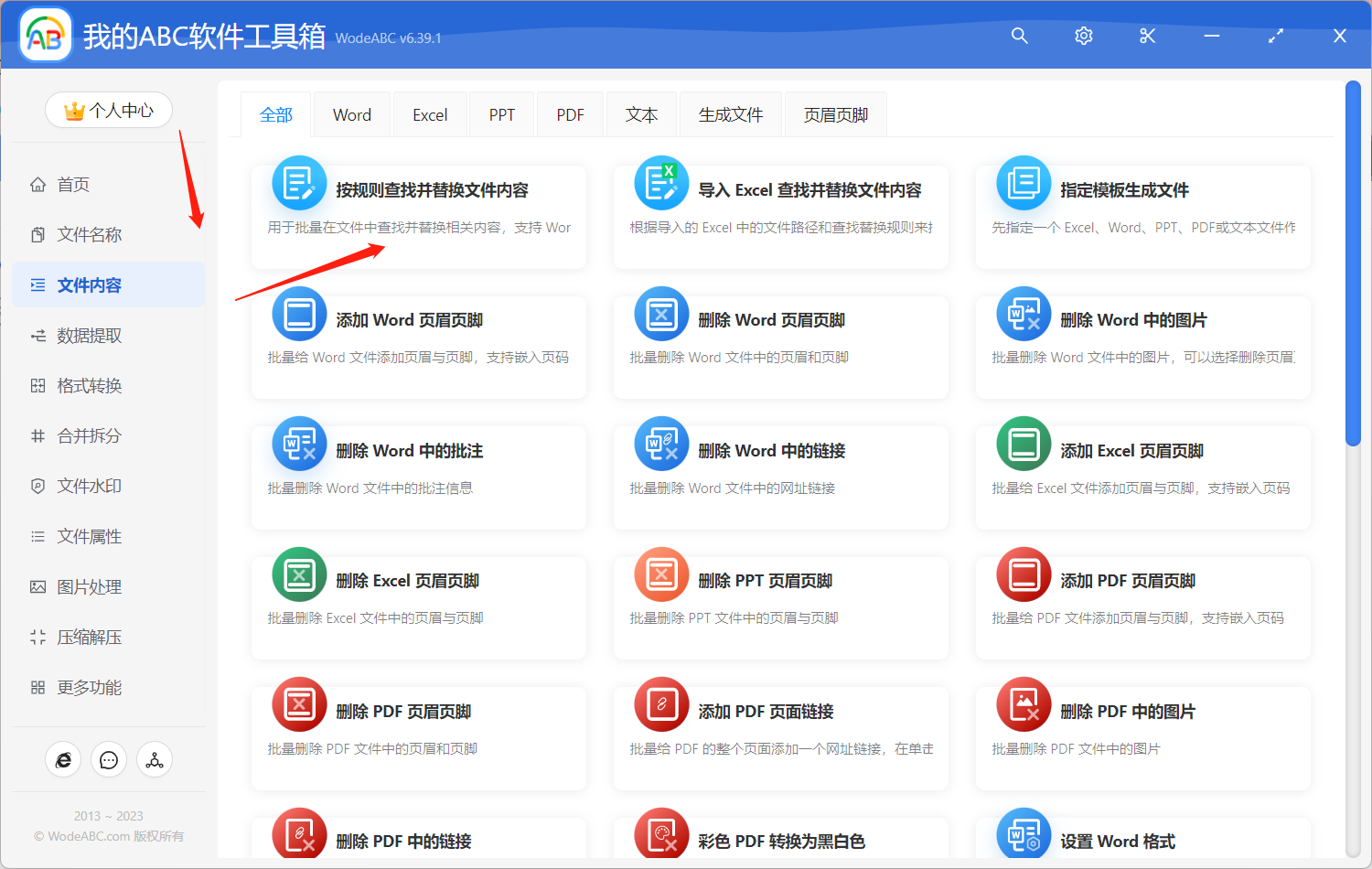
接着上传需要批量删除空白内容的文件。
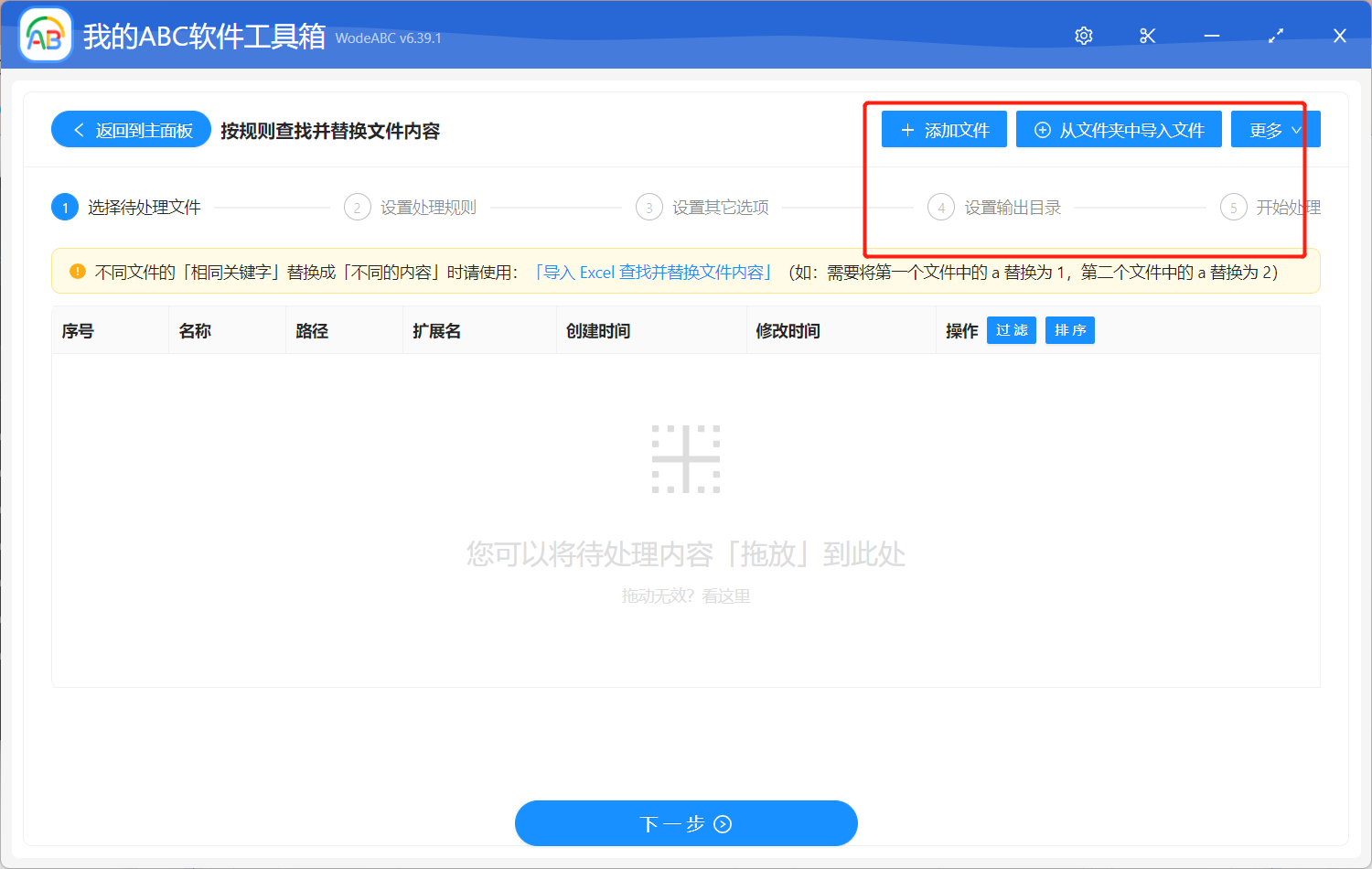
然后就到了自定义设置界面。我们点击「快速填写规则」-「模糊文本」。要实现将文档中的空白内容批量删除的话,在公式处输入 (?:(\s){2,}) 即可。
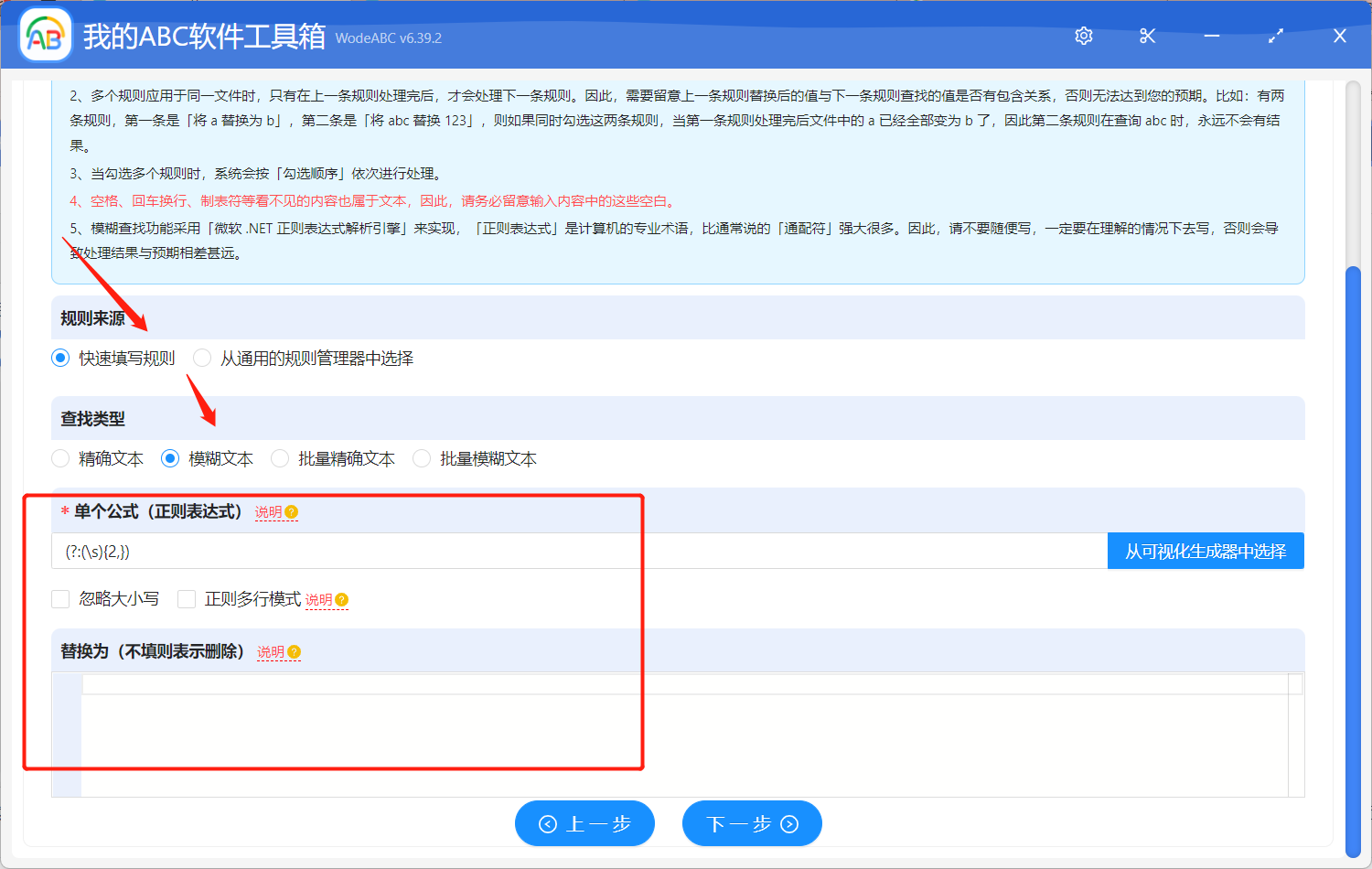
由于在手工添加或修改规则的内容时,如果输入的文本的前后有空格、换行等看不见的空白文本,可能会导致查找不到结果。所以您需要自行选择是否保留空白文本。
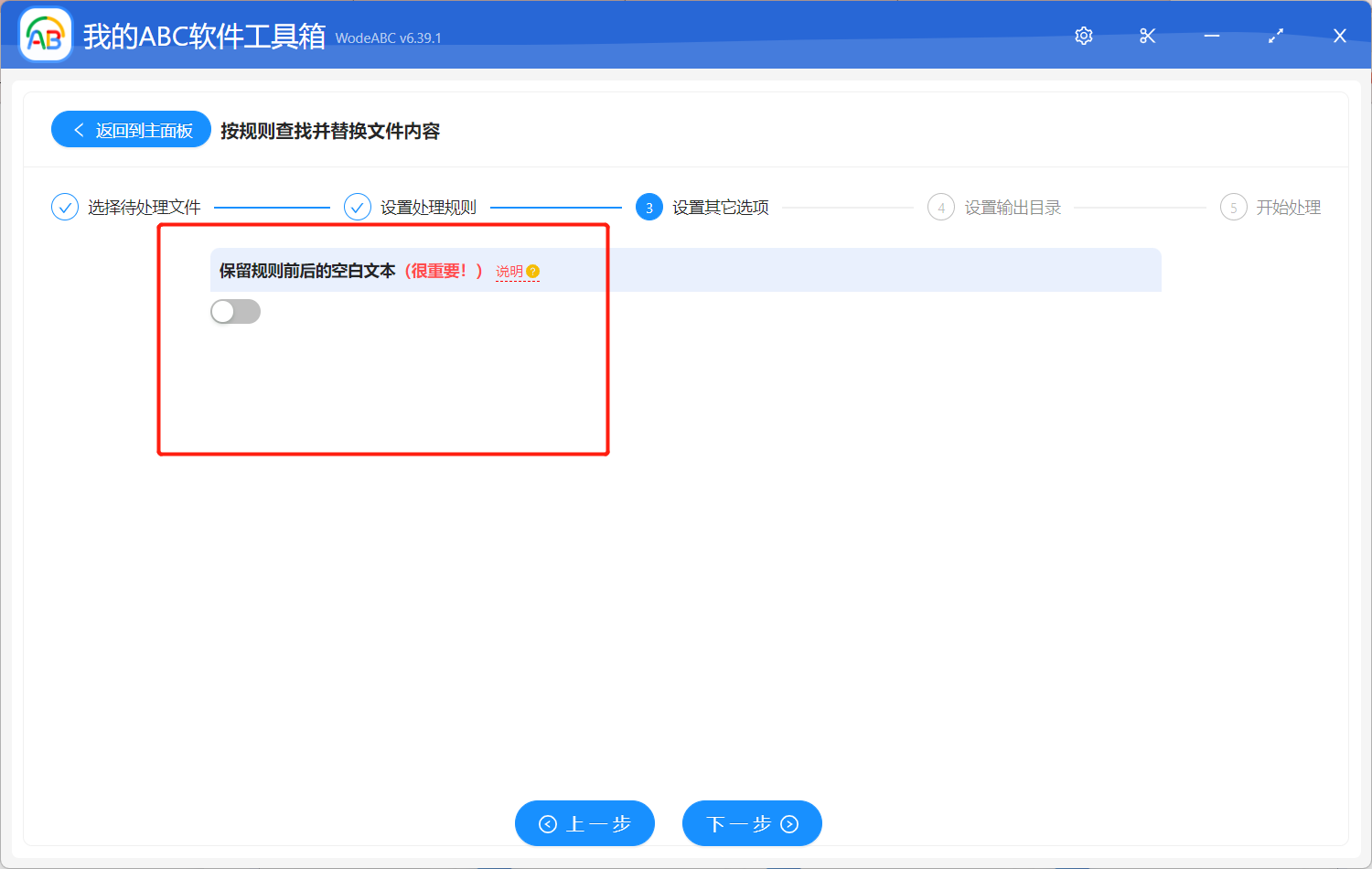
接下来两个步骤相信大家不需要我多介绍就能够完成。指定好输出目录,对结果路径进行预览,之后点击”开始处理“。
完成后的效果可以参照下面的图片。左边是我上传的原文件,可以看到内容中有多个无用多余的空白的地方,按上面的步骤操作后软件自动将多余的空白处进行了批量删除,保证了文档的整洁统一。
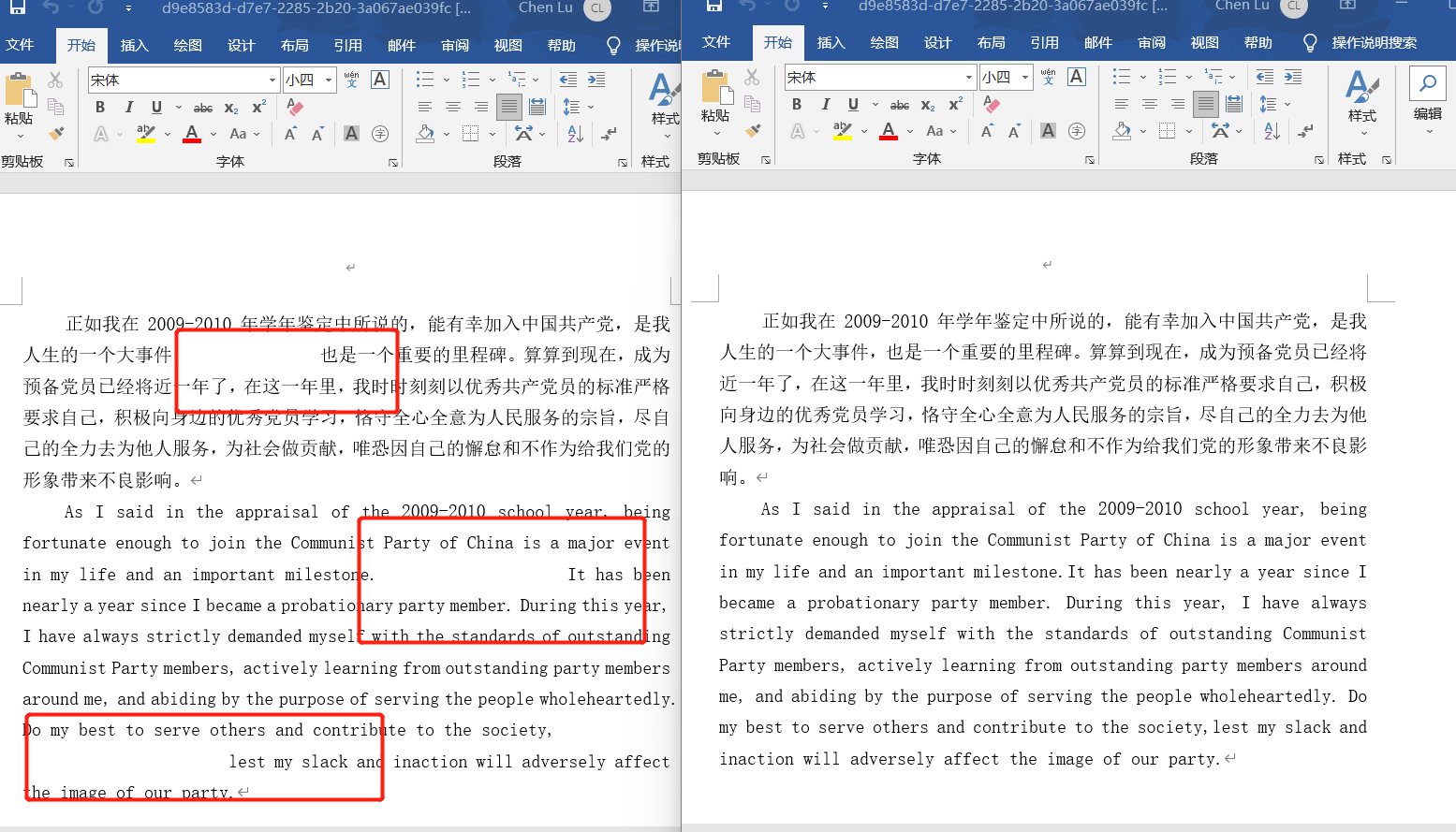
通过本文我们可以知道一次性将 Word 文档中多余的空格、制表符、换行符等空白内容批量删除,不仅能够提高文档排版美观度和阅读体验,还可以减少存储空间的占用,提高文档处理效率。在处理大量文档时,使用自动批量处理工具如文中这款软件可以更加高效和准确地完成任务,同时避免人工操作可能出现的疏漏和错误。因此对于从事经常需要进行文档处理工作的人们而言,它的重要性就不言而喻了。